Как да настроите Google Drive Selective Sync
Google диск / / March 17, 2020
Научете как да активирате и конфигурирате Google Drive Selective Sync, за да спестите място на някои устройства или да добавите допълнителен слой на поверителност към работните системи.
Google е популярна Задвижвайте облачно хранилище клиентът е отличен начин да поддържате вашите лични данни в синхрон на много устройства с Windows, Mac и Mobile. Колкото и удобно да е това обаче, поради причини за поверителност може да не искате да синхронизирате ВСИЧКИ лични файлове с някои системи. Например, ако използвате Google Drive на работен компютър, може да не искате да се синхронизират всичките ви лични данни Вашата машина за работа поради причини за поверителност е, че повечето ИТ отдели инвентаризират работни системи за поддръжка цели. В такива случаи клиентът на Google Drive ви позволява да бъдете конкретни около това, кои папки се синхронизират на всяко устройство по много подобен начин на OneDrive и Dropbox. Нека разгледаме процеса за това как да направите това.
Изберете папките, които искате да синхронизирате в Google Диск
Първо, уверете се, че сте влезли в Google Drive. Щракнете с десния бутон върху иконата на Google Drive в областта за известия. Ако не се появи там, щракнете върху Старт> Всички приложения> Google Диск> Диск. За потребители на Mac можете да намерите иконата на Drive в Finder> Applications. Продължете с десния бутон на мишката върху иконата на Google Drive в областта за известия, щракнете върху елиптичното меню, след което щракнете върху Предпочитания. В OS X щракнете върху иконата Drive на лентата с менюта.
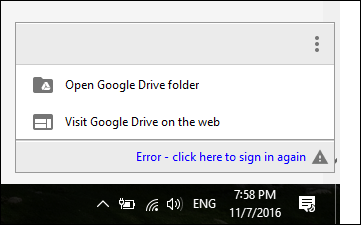
Изберете раздела Опции за синхронизиране и след това изберете Синхронизирайте само тези папки радио кутия. Проверете само папките, които искате да синхронизирате.
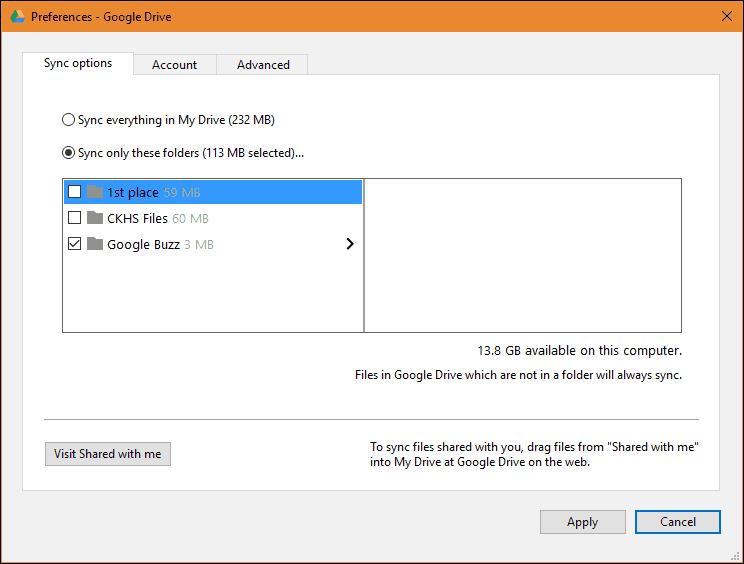
Кликнете Приложи тогава продължи за да потвърдите промените.
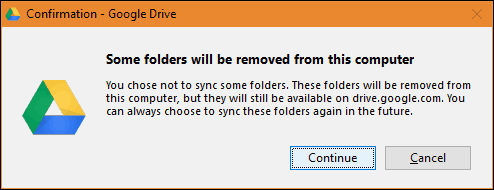
Ако сте нов в Google Drive, разгледайте и другите ни статии как да настроите клиента на Google Drive. Друг любим урок, който трябва да прегледате, е как да го направите интегрирайте Диск с приложения като Microsoft Office; ако искате да го настроите като местоположение по подразбиране за запазени документи.
Заключителна бележка, няколко потребители споменаха, че не са имали тези функции за синхронизиране. След разследването се оказа, че трябва изтеглете най-новата версия за разрешаване на проблеми със свързването или синхронизирането.
Имате ли съвет за Google Drive? Пуснете го в коментарите. Ще се радвам да чуя от вас!
